別煩惱,今天軒軒就來幫大家解決這些討人厭的問題吧!(延伸閱讀: [快問快答] 貼Youtube影片在FB總是很少人按讚?『YT2FB』幫你讓轉貼的影片更吸睛!)
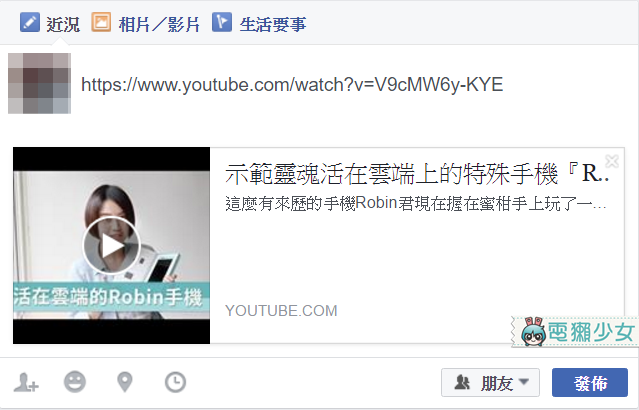
通常在Facebook上轉貼YouTube影片都會像這樣,只顯示一個小小的瀏覽畫面,到底要怎麼樣才能把影片變成吸人眼球的大滿版呢( ˘・з・)~
首先,今天使用我們家蜜柑介紹特殊手機『Robin』的影片當作示範
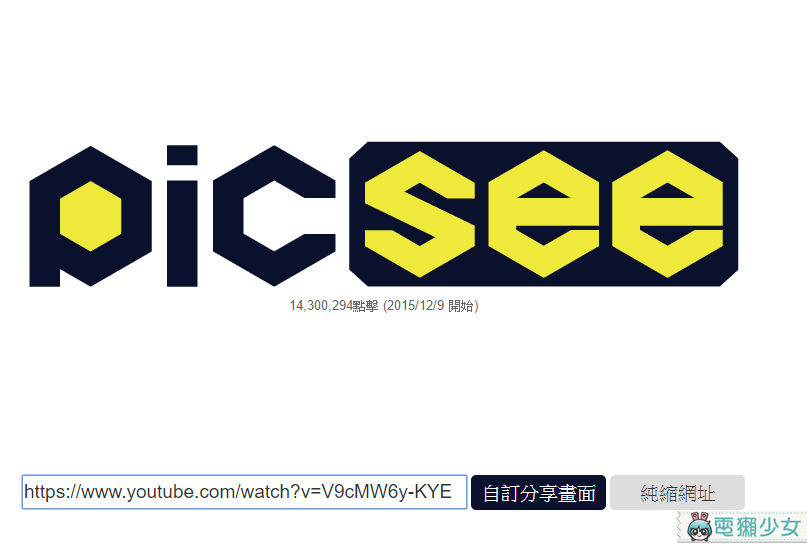
將YouTube網址複製後,貼在本次主角『PicSee』網站中間的欄位,按下自訂分享畫面

在這裡可以自訂封面,可以從其他來源上傳、網址或輸入秒數自影片中擷取;若是勾選影片模式,在Facebook上觀看時還能直接播放不會跳轉~

選好封面後按下確定就會出現一個短網址,將短網址貼到Facebook上就大功告成啦!若是想要追蹤連結成效,只要在短網址後加上"+"號即可

貼上後的瀏覽大圖整個就賞心悅目(拇指),而且不會亂跳轉真的是太棒了!
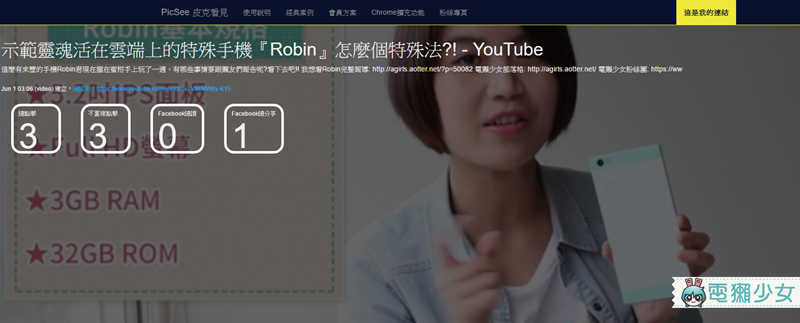
在成效追蹤網址中,可以看到總點擊/重複點擊/Facebook總讚數/Facebook分享數

往下拉還能看到手機與電腦使用者的比例百分比、點擊來源、每日點擊次數等等

除了網頁版外,在Chrome上也能直接使用『PicSee』套件,點選加到CHROME->新增擴充功能進行安裝
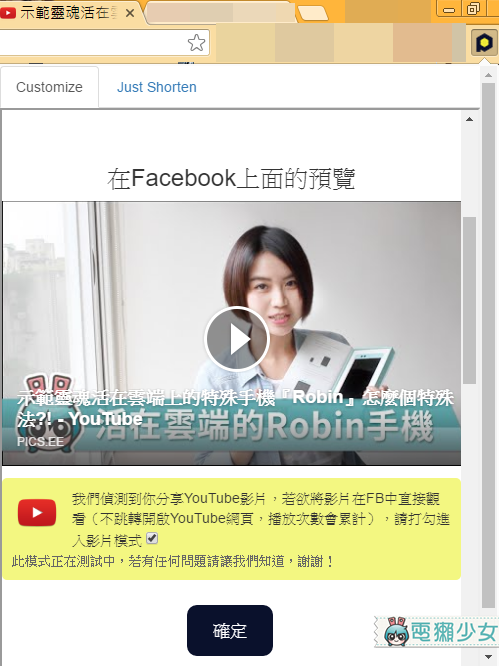
切換到想使用的網址分頁後,點選右上角的『PicSee』套件按鈕就會出現影片預覽
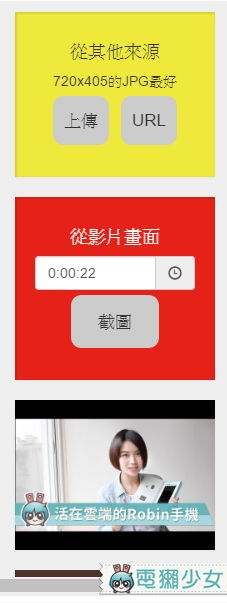
在這裡一樣能夠自訂封面縮圖。套件與網站用起來其實是一樣的,只是不用每次都打開『PicSee』網站,就省去了許多時間囉!
— *電獺少女WHISTLE TIME~* /軒軒—
『PicSe』除了縮網址、自訂封面縮圖、放大影片顯示圖外,還可以追蹤成效!使用起來也很簡單,像是張貼在YouTube上的畢業影片、實況遊戲影片、寵物影片等…若是想分享到FB上的話除了美觀外還能輕鬆追蹤後續的成效,推薦給有需要的獺友們唷!(科技始終來自於惰性阿~)
獺友募集中!!加入電獺少女LINE@生活圈,每天都有好玩的事情LINE給你哦!!
